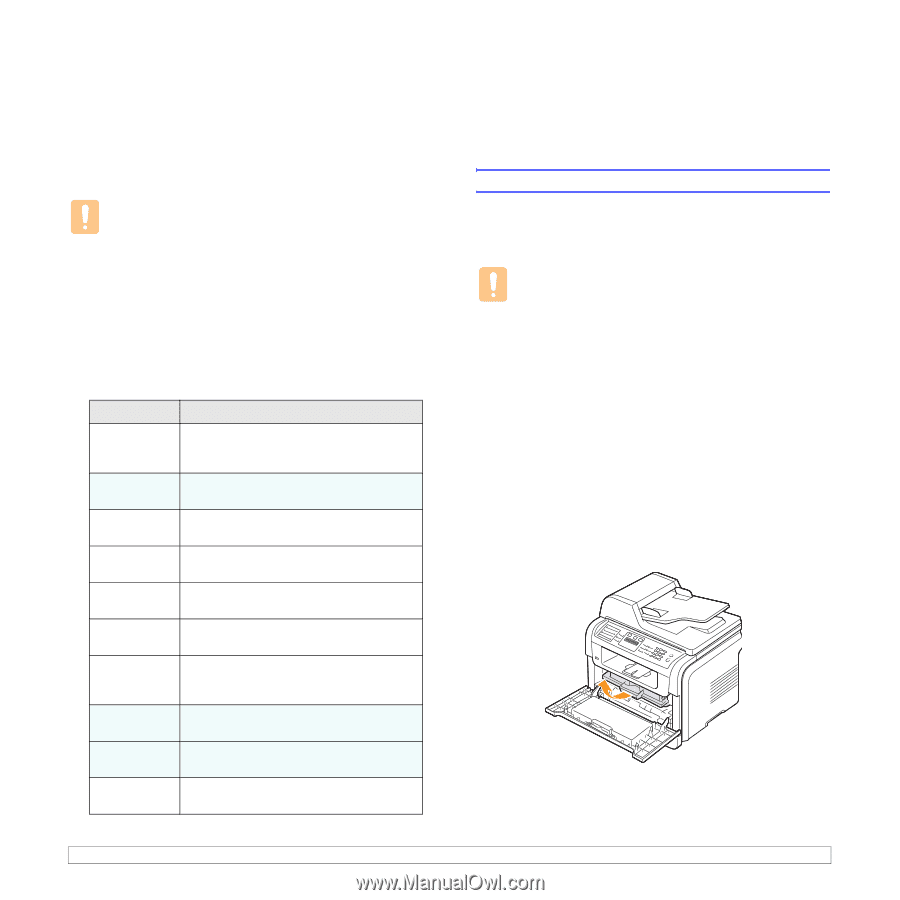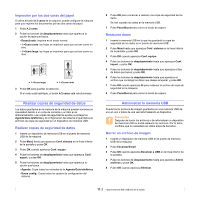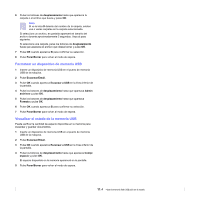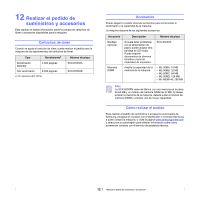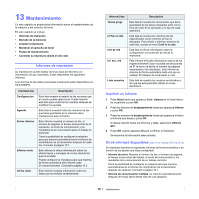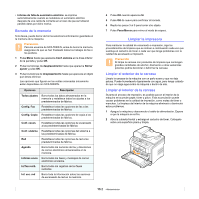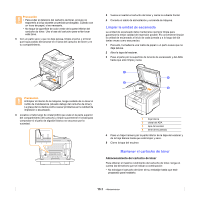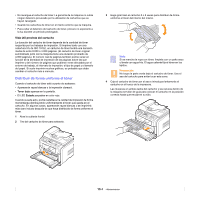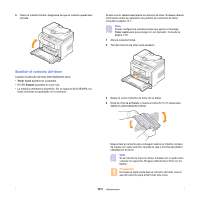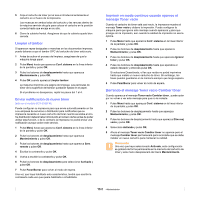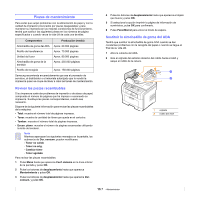Samsung SCX 5530FN User Manual (SPANISH) - Page 68
Borrado de la memoria, Limpiar la impresora, Limpiar el exterior de la carcasa
 |
UPC - 635753618044
View all Samsung SCX 5530FN manuals
Add to My Manuals
Save this manual to your list of manuals |
Page 68 highlights
• Informe de falta de suministro eléctrico: se imprime automáticamente cuando se restablece el suministro eléctrico después de una caída de corriente en el caso de que se hubieran perdido datos por dicho motivo. Borrado de la memoria Si lo desea, puede borrar de forma selectiva la información guardada en la memoria de la máquina. Precaución Para los usuarios de SCX-5530FN, antes de borrar la memoria, asegúrese de que se han finalizado todos los trabajos de fax o los perderá. 1 Pulse Menú hasta que aparezca Conf. sistema en la línea inferior de la pantalla y pulse OK. 2 Pulse los botones de desplazamiento hasta que aparezca Borrar ajuste y pulse OK. 3 Pulse los botones de desplazamiento hasta que aparezca el objeto que desea eliminar. Las opciones que figuran en las celdas coloreadas únicamente están disponibles con SCX-5530FN. Opciones Descripción Todos ajustes Borra todos los datos almacenados en la memoria y restablece todos los ajustes a los predeterminados de fábrica. Config. Fax Restablece todas las opciones de fax a las predeterminadas de fábrica. Config. Copia Restablece todas las opciones de copia a las predeterminadas de fábrica. Conf. escan. Restablece todas las opciones de escaneado a las predeterminadas de fábrica. Conf. sistema Restablece todas las opciones del sistema a las predeterminadas de fábrica. Red Restablece todas las opciones de red a las predeterminadas de fábrica. Agenda Borra todos los números de fax y direcciones de correo electrónico almacenados en la memoria. Informe envio Borra todos los faxes y mensajes de correo electrónico enviados. Inf fax recib. Borra todos los registros de los faxes recibidos. Inf. esc. red Borra toda la información sobre las sesiones de escaneado de red en la memoria. 4 Pulse OK cuando aparezca Si. 5 Pulse OK de nuevo para confirmar el borrado. 6 Repita los pasos 3 al 5 para borrar otro objeto. 7 Pulse Parar/Borrar para volver al modo de espera. Limpiar la impresora Para mantener la calidad de escaneado e impresión, siga los procedimientos de limpieza que se indican a continuación cada vez que sustituya el cartucho de tóner o cada vez que tenga problemas con la calidad de escaneado e impresión. Precaución Si limpia la carcasa con productos de limpieza que contengan grandes cantidades de alcohol, disolvente u otras sustancias potentes podría decolorar o deformar la carcasa. Limpiar el exterior de la carcasa Limpie la carcasa de la máquina con un paño suave y que no deje pelusa. Puede humedecerlo ligeramente con agua, pero tenga cuidado de que no caiga agua sobre la máquina o dentro de ella. Limpiar el interior de la carcasa Durante el proceso de impresión, es posible que en el interior de la máquina se acumule papel, tóner y polvo. Esta acumulación puede causar problemas en la calidad de impresión, como motas de tóner o manchas. La limpieza del interior de la máquina eliminará o disminuirá estos problemas. 1 Apague la máquina y desconecte el cable de alimentación. Espere a que la máquina se enfríe. 2 Abra la cubierta frontal y extraiga el cartucho de tóner. Colóquelo sobre una superficie plana y limpia. 13.2